Hinweis
Für den Zugriff auf diese Seite ist eine Autorisierung erforderlich. Sie können versuchen, sich anzumelden oder das Verzeichnis zu wechseln.
Für den Zugriff auf diese Seite ist eine Autorisierung erforderlich. Sie können versuchen, das Verzeichnis zu wechseln.
Daten, die mit Power BI verwendet werden, werden standardmäßig im internen Speicher gespeichert, der von Power BI bereitgestellt wird. Mit der Integration von Datenflüssen und Azure Data Lake Storage Gen 2 (ADLS Gen2) können Sie Ihre Datenflüsse im Azure Data Lake Storage Gen2-Konto Ihrer Organisation speichern. Mit diesem Feature können Sie im Wesentlichen "Ihren eigenen Speicher" in Power BI-Datenflüsse einbinden und eine Verbindung auf Mandanten- oder Arbeitsbereichsebene herstellen.
Gründe für die Verwendung des ADLS Gen 2-Arbeitsbereichs oder der Mandanten Verbindung
Nachdem Sie den Datenfluss angefügt haben, konfiguriert und speichert Power BI einen Verweis, sodass Sie jetzt Daten in Ihre eigene ADLS Gen 2 lesen und schreiben können. Power BI speichert die Daten im allgemeinen Datenmodellformat (CDM), das Metadaten zu Ihren Daten zusätzlich zu den tatsächlichen Daten erfasst, die vom Datenfluss selbst generiert werden. Dieses Feature schaltet viele leistungsstarke Funktionen frei und ermöglicht es Ihren Daten und den zugehörigen Metadaten im CDM-Format, jetzt in Erweiterbarkeits-, Automatisierungs-, Überwachungs- und Sicherungsszenarien zu dienen. Wenn Sie diese Daten in Ihrer eigenen Umgebung verfügbar und allgemein zugänglich machen, können Sie die Erkenntnisse und Daten, die in Ihrer Organisation erstellt wurden, demokratisieren. Es eröffnet Ihnen auch die Möglichkeit, weiterführende Lösungen mit vielfältigen Komplexitäten zu erstellen. Ihre Lösungen können CDM-bewusste benutzerdefinierte Anwendungen und Lösungen in der Power Platform, Azure sowie solche sein, die über Partner- und unabhängige Softwareanbieter-Ökosysteme erhältlich sind. Sie können auch eine Anwendung erstellen, um eine CSV-Datei zu lesen. Ihre Datentechniker, Data Scientists und Analysten können jetzt mit einer gemeinsamen Datenmenge arbeiten, verwenden und wiederverwenden, die in ADLS Gen 2 kuratiert wird.
Es gibt zwei Möglichkeiten, den zu verwendenden ADLS Gen 2-Speicher zu konfigurieren: Sie können ein mandanten zugewiesenes ADLS Gen 2-Konto verwenden oder Ihren eigenen ADLS Gen 2-Speicher auf Arbeitsbereichsebene verwenden.
Voraussetzungen
Um Ihr eigenes ADLS Gen 2-Konto mitzubringen, müssen Sie über die Berechtigung "Besitzer " auf der Speicherkontoebene verfügen. Berechtigungen auf Ressourcengruppen-oder Abonnementebene können nicht verwendet werden. Wenn Sie Mitglied des Administratorteams sind, müssen Sie sich dennoch Besitzerberechtigungen zuweisen. AdLS Gen2-Speicherkonten werden derzeit nicht hinter einer Firewall unterstützt.
Das Speicherkonto muss mit aktiviertem hierarchischem Namespace (HNS) erstellt werden.
Das Speicherkonto muss im selben Microsoft Entra-Mandanten wie der Power BI-Mandant erstellt werden.
Benutzende müssen die Rolle „Besitzende von Speicherblobdaten“, „Storage-Blobdatenlesende“ und „Besitzende“ auf Speicherkontoebene innehaben (der Geltungsbereich sollte diese Ressource sein und nicht vererbt werden). Alle angewendeten Rollenänderungen können einige Minuten dauern, und sie müssen synchronisiert werden, bevor die folgenden Schritte im Power BI-Dienst ausgeführt werden können.
Für Pro-Arbeitsbereiche sollte sich das Speicherkonto in derselben Region wie die Fabric-Heimregion befinden. Für Premium-Arbeitsbereiche sollte sich das Speicherkonto in derselben Region wie die Premiumkapazität befinden.
TLS (Transport Layer Security) Version 1.2 (oder höher) ist erforderlich, um Ihre Endpunkte zu sichern. Webbrowser und andere Clientanwendungen, die TLS-Versionen vor TLS 1.2 verwenden, können keine Verbindung herstellen.
Das Anfügen eines Datenflusses mit ADLS Gen 2 hinter der mehrstufigen Authentifizierung (MFA) wird nicht unterstützt.
Schließlich können Sie über das Verwaltungsportal eine Verbindung mit allen ADLS Gen 2 herstellen, aber wenn Sie eine direkte Verbindung mit einem Arbeitsbereich herstellen, müssen Sie zuerst sicherstellen, dass es keine Datenflüsse im Arbeitsbereich gibt, bevor Sie eine Verbindung herstellen.
Hinweis
Bring Your Own Storage (Azure Data Lake Gen2) ist im Power BI-Dienst für GCC-Kunden der US-Behörden nicht verfügbar. Weitere Informationen dazu, welche Features verfügbar sind und welche nicht, finden Sie unter Power BI-Featureverfügbarkeit für Kunden von US-Behörden.
In der folgenden Tabelle werden die Berechtigungen für ADLS und für Power BI beschrieben, die für ADLS Gen 2 und Power BI erforderlich sind:
| Maßnahme | ADLS-Berechtigungen | Mindestberechtigungen für Power BI |
|---|---|---|
| Verbinden von ADLS Gen 2 mit dem Power BI-Mandanten | Besitzer | Power BI-Administrator |
| ADLS Gen 2 mit Arbeitsbereich verbinden | Besitzer | Arbeitsbereichsadministrator |
| Erstellen von Power BI-Datenflüssen, die zurück in das verbundene ADLS-Konto geschrieben werden | Nicht anwendbar | Mitwirkende im Arbeitsbereich |
| Power BI-Datenfluss konsumieren | Nicht anwendbar | Betrachter im Arbeitsbereich |
Herstellen einer Verbindung mit einem Azure Data Lake Gen 2 auf Arbeitsbereichsebene
Navigieren Sie zu einem Arbeitsbereich ohne Datenflüsse. Wählen Sie Arbeitsbereichseinstellungen aus. Wählen Sie die Registerkarte "Azure Connections " und dann den Abschnitt " Speicher " aus.
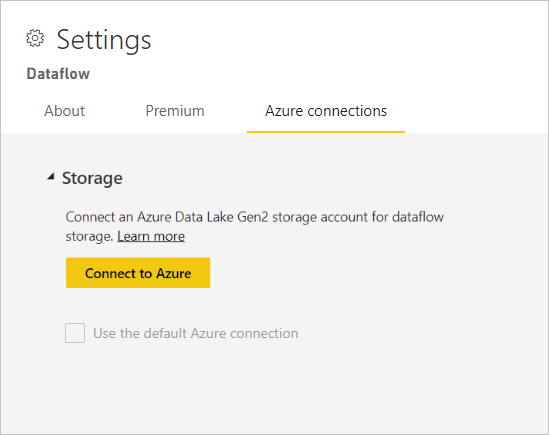
Die Standardmäßige Azure-Verbindungsoption verwenden ist sichtbar, wenn der Administrator bereits ein mandantenzuweisungsbasiertes ADLS Gen 2-Konto konfiguriert hat. Sie haben zwei Möglichkeiten:
- Verwenden Sie das mandantenkonfigurierte ADLS Gen 2-Konto, indem Sie das Feld " Verwenden der Azure-Standardverbindung" auswählen oder
- Wählen Sie "Mit Azure verbinden" aus, um auf ein neues Azure Storage-Konto zu verweisen.
Wenn Sie "Mit Azure verbinden" auswählen, ruft Power BI eine Liste der Azure-Abonnements ab, auf die Sie Zugriff haben. Füllen Sie die Dropdownlisten aus. Wählen Sie dann ein gültiges Azure-Abonnement, eine Ressourcengruppe und ein Speicherkonto mit aktivierter hierarchischer Namespaceoption aus, bei dem es sich um das ADLS Gen2-Flag handelt. Das persönliche Konto, das für die Verbindung mit Azure verwendet wird, wird nur einmal verwendet, um die erste Verbindung festzulegen und dem Power BI-Dienstkonto Rechte zum Lesen und Schreiben von Daten zu gewähren, nach denen das ursprüngliche Benutzerkonto nicht mehr benötigt wird, um die Verbindung aktiv zu halten.
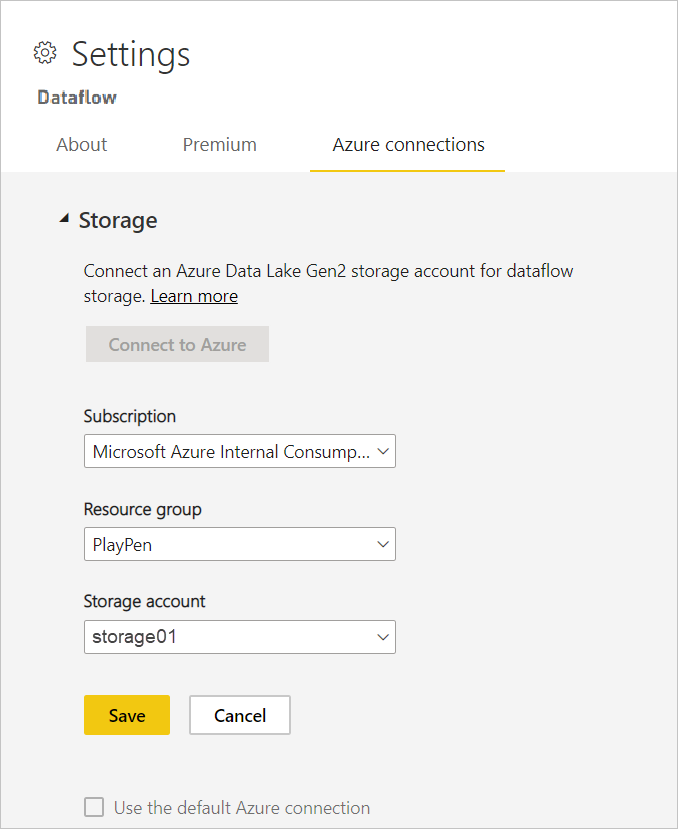
Nachdem Sie ihre Auswahl ausgewählt haben, wählen Sie "Speichern" aus, und Sie haben den Arbeitsbereich nun erfolgreich mit Ihrem eigenen ADLS Gen2-Konto verbunden. Power BI konfiguriert das Speicherkonto automatisch mit den erforderlichen Berechtigungen und richtet das Power BI-Dateisystem ein, in das die Daten geschrieben werden. Zu diesem Zeitpunkt schreibt jeder Datenfluss innerhalb dieses Arbeitsbereichs direkt in dieses Dateisystem, das mit anderen Azure-Diensten verwendet werden kann. Sie verfügen jetzt über eine einzige Quelle für alle Organisations- oder Abteilungsdaten.
Azure Connections-Konfiguration
Das Konfigurieren von Azure-Verbindungen ist eine optionale Einstellung mit weiteren Eigenschaften, die optional festgelegt werden können:
- Speicher auf Mandantenebene, mit der Sie einen Standardwert festlegen können, und/oder
- Speicher auf Arbeitsbereichsebene, mit dem Sie die Verbindung pro Arbeitsbereich angeben können
Sie können optional den Speicher auf Mandantenebene konfigurieren, wenn Sie nur einen zentralen Data Lake verwenden möchten oder diesen Speicher als Standardoption verwenden möchten. Wir beginnen nicht automatisch mit der Standardeinstellung, um Ihnen Flexibilität bei der Konfiguration zu bieten. So können Sie die Arbeitsbereiche, die diese Verbindung nutzen, nach Ihren Vorstellungen konfigurieren. Wenn Sie ein Mandanten zugewiesenes ADLS Gen 2-Konto konfigurieren, müssen Sie dennoch jeden Arbeitsbereich so konfigurieren, dass diese Standardoption verwendet wird.
Sie können optional oder zusätzlich Speicherberechtigungen auf Arbeitsbereichsebene als separate Option konfigurieren, die vollständige Flexibilität bietet, ein bestimmtes ADLS Gen 2-Konto auf Arbeitsbereichbasis festzulegen.
Wenn Speicherberechtigungen auf Mandantenebene und Speicherberechtigungen auf Arbeitsbereichsebene zulässig sind, können Arbeitsbereichsadministratoren optional die STANDARDMÄßIGe ADLS-Verbindung verwenden oder ein anderes Speicherkonto konfigurieren, das von der Standardeinstellung getrennt ist. Wenn der Mandantenspeicher nicht festgelegt ist, können Arbeitsbereichsadmins optional ADLS-Konten je Arbeitsbereich konfigurieren. Wenn der Speicher auf Mandantenebene ausgewählt ist und der Speicher auf Arbeitsbereichsebene nicht zulässig ist, können Arbeitsbereichsadministratoren gegebenenfalls ihre Datenflüsse so konfigurieren, dass sie diese Verbindung verwenden.
Struktur und Format für ADLS Gen 2-Arbeitsbereichsverbindungen
Im ADLS Gen 2-Speicherkonto werden alle Datenflüsse im Powerbi-Container des Dateisystems gespeichert.
Die Struktur des Powerbi-Containers sieht wie folgt aus: <workspace name>/<dataflow name>/model.jsonund <workspace name>/<dataflow name>/model.json.snapshots/<all snapshots><workspace name>/<dataflow name>/<table name>/<tablesnapshots>
Der Speicherort, an dem Datenflüsse Daten in der Ordnerhierarchie für ADLS Gen 2 speichern, ist identisch, egal ob sich der Arbeitsbereich in freigegebenem Speicher oder Premium-Kapazität befindet.
Nachfolgend sehen Sie ein Beispiel anhand der Tabelle „Order” des Northwind Odata-Beispiels.
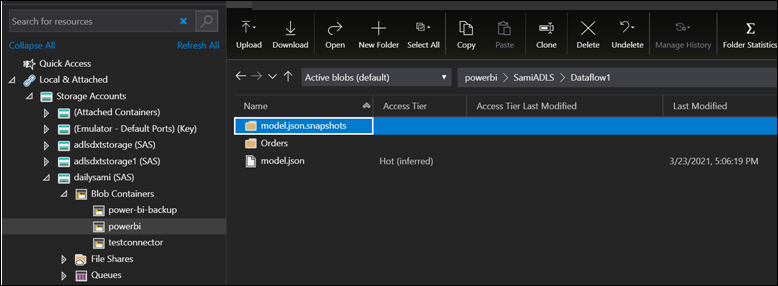
Im vorhergehenden Bild:
- Die model.json ist die neueste Version des Datenflusses.
- Die model.json.snapshots sind alle vorherigen Versionen des Datenflusses. Dieser Verlauf ist nützlich, wenn Sie eine frühere Version von Mashup oder inkrementelle Einstellungen benötigen.
- Der Tabellenname ist der Ordner, der resultierende Daten enthält, nachdem eine Datenflussaktualisierung abgeschlossen wurde.
Wir schreiben nur in dieses Speicherkonto und löschen derzeit keine Daten. Selbst nach dem Trennen löschen wir nichts aus dem ADLS-Konto, sodass alle Dateien aus der vorherigen Liste weiterhin gespeichert bleiben.
Hinweis
Datenflüsse ermöglichen das Verknüpfen oder Verweisen auf Tabellen in anderen Datenflüssen. In solchen Datenflüssen kann die model.json-Datei auf einen anderen model.json eines anderen Datenflusses im selben oder anderen Arbeitsbereich verweisen.
Verschieben von Dateien zwischen/innerhalb von ADLS Gen 2-Speicherkonten
Wenn Sie einen Datenfluss von einem ADLS Gen2-Speicherkonto in ein anderes verschieben, müssen Sie sicherstellen, dass die Pfade in der model.json Datei aktualisiert werden, um den neuen Speicherort widerzuspiegeln. Dies liegt daran , dass diemodel.jsonDatei den Pfad zum Datenfluss und den Pfad zu den Daten enthält. Wenn Sie die Pfade nicht aktualisieren, kann der Datenfluss die Daten nicht finden und führt zu Berechtigungsfehlern. Zum Aktualisieren der Pfade können Sie die folgenden Schritte ausführen:
- Öffnen Sie die model.json Datei in einem Text-Editor.
- Suchen Sie die URL des Speicherkontos, und ersetzen Sie sie durch die neue Speicherkonto-URL.
- Speichern Sie die Datei.
- Überschreiben Sie die vorhandene model.json-Datei im ADLS Gen2-Speicherkonto.
Erweiterbarkeit für ADLS Gen 2-Arbeitsbereichs Verbindungen
Wenn Sie ADLS Gen 2 mit Power BI verbinden, können Sie diese Aktion auf Arbeitsbereich- oder Mandantenebene ausführen. Stellen Sie sicher, dass Sie über die richtige Zugriffsebene verfügen. Weitere Informationen finden Sie unter Voraussetzungen.
Die Speicherstruktur entspricht dem Common Data Model-Format. Erfahren Sie mehr über die Speicherstruktur und das CDM, indem Sie die Speicherstruktur für analytische Datenflüsse besuchen und das allgemeine Datenmodell verwenden, um Azure Data Lake Storage Gen2 zu optimieren.
Nachdem sie ordnungsgemäß konfiguriert wurden, befinden sich die Daten und Metadaten unter Ihrer Kontrolle. Viele Anwendungen kennen das CDM, und die Daten können mithilfe von Azure, PowerApps und Power Automate erweitert werden. Sie können auch Ökosysteme von Drittanbietern verwenden, indem Sie entweder dem Format entsprechen oder die Rohdaten lesen.
Trennen von Azure Data Lake Gen2 von einem Arbeitsbereich oder Mandanten
Um eine Verbindung auf Arbeitsbereichsebene zu entfernen, müssen Sie zunächst sicherstellen, dass alle Dataflows im Arbeitsbereich gelöscht werden. Nachdem alle Datenflüsse entfernt wurden, wählen Sie " Trennen" in den Arbeitsbereichseinstellungen aus. Dasselbe gilt für Mandanten. In diesem Fall müssen Sie jedoch zunächst sicherstellen, dass alle Arbeitsbereiche auch vom Mandantenspeicherkonto getrennt wurden, bevor Sie die Verbindung auf Mandantenebene trennen können.
Deaktivieren von Azure Data Lake Gen 2
Im Verwaltungsportal können Sie unter Datenflüssen den Zugriff für Benutzer auf diese Funktion deaktivieren und Arbeitsbereichsadministratoren verbieten, ihren eigenen Azure Storage mitzubringen.
Deaktivieren von Azure Data Lake Gen2
Nachdem der Datenspeicher für die Verwendung von Azure Data Lake Gen 2 konfiguriert wurde, gibt es keine Möglichkeit, die Konfiguration automatisch zurückzusetzen. Der Prozess, um zum von Power BI verwalteten Speicher zurückzukehren, ist manuell.
Um die Migration, die Sie an Gen 2 vorgenommen haben, wiederherzustellen, müssen Sie Ihre Datenflüsse löschen und im selben Arbeitsbereich neu erstellen. Da wir keine Daten aus ADLS Gen 2 löschen, gehen Sie zur Ressource selbst und bereinigen Sie die Daten. Diese Aktion würde die folgenden Schritte umfassen.
Exportieren sie eine Kopie des Datenflusses aus Power BI. Oder kopieren Sie die model.json Datei. Die model.json Datei wird in ADLS gespeichert.
Löschen Sie die Datenflüsse.
Trennen Sie die Verbindung mit ADLS.
Erstellen Sie die Datenflüsse mithilfe des Imports neu. Inkrementelle Aktualisierungsdaten (falls zutreffend) müssen vor dem Import gelöscht werden. Diese Aktion kann durch Löschen der relevanten Partitionen in der model.json-Datei ausgeführt werden.
Konfigurieren Sie die Aktualisierung/Neuerstellung von Richtlinien für die inkrementelle Aktualisierung.
Herstellen einer Verbindung mit den Daten mithilfe des ADLS Gen 2-Connectors
Im Rahmen dieses Dokuments werden ADLS Gen 2-Datenfluss Verbindungen und nicht der Power BI ADLS Gen 2-Connector beschrieben. Die Arbeit mit dem ADLS Gen 2-Verbinder ist ein separates, möglicherweise additives Szenario. Der ADLS-Connector verwendet einfach ADLS als Datenquelle. Wenn Sie also Power Query Online verwenden, um diese Daten abzufragen, muss es sich nicht im CDM-Format befinden, es kann sich um ein beliebiges Datenformat handeln, das der Kunde möchte. Weitere Informationen finden Sie unter Azure Data Lake Storage Gen2.
Verwandte Inhalte
In den folgenden Artikeln finden Sie weitere Informationen zu Dataflows und Power BI: